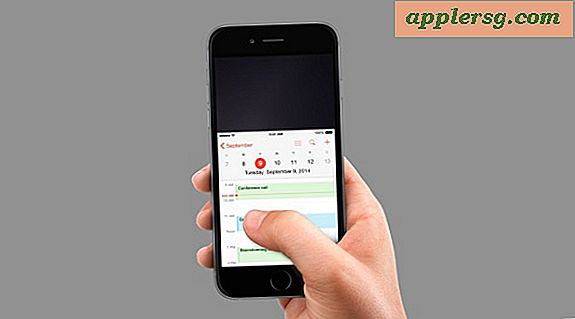सीडी डिस्क को कैसे कॉपी करें
किसी भी महत्वपूर्ण डेटा का भौतिक बैकअप बनाना हमेशा एक अच्छा विचार है। सीडी-बर्निंग उपकरणों के अधिक से अधिक कंप्यूटरों में मानक आने के साथ, डेटा का सीडी बैकअप बनाना मूल्यवान डेटा का बैकअप लेने का एक आसानी से उपलब्ध तरीका है। पर्सनल कंप्यूटर (पीसी) में अक्सर एक सीडी-आर ड्राइव और या तो एक डीवीडी-रोम ड्राइव या एक सीडी-रोम ड्राइव होता है। Macintosh कंप्यूटर में निर्मित DVD प्लेयर के साथ मानक आते हैं। आप चाहे किसी भी सिस्टम का उपयोग कर रहे हों, डेटा का बैकअप लेने में बस कुछ ही चरण होते हैं।
पीसी: सीडी-आर और सीडी-रोम
चरण 1
जिस डिस्क को आप कॉपी करना चाहते हैं उसे सीडी-रोम ड्राइव में रखें और सीडी-आर ड्राइव में एक खाली डिस्क रखें।
चरण दो
"मेरा कंप्यूटर" खोलें और उस डिस्क के लिए ड्राइव आइकन पर राइट क्लिक करें जिसे आप कॉपी करना चाहते हैं और "एक्सप्लोर करें" चुनें।
चरण 3
इस डिस्क की सामग्री को हाइलाइट करें और सामग्री को सीडी-आर ड्राइव में खींचें।
चरण 4
सीडी-रोम ड्राइव के लिए "एक्सप्लोर" डायलॉग बॉक्स से बाहर निकलें और "माई कंप्यूटर" पर वापस आएं।
सीडी-आर ड्राइव के आइकन पर राइट-क्लिक करें और "इन फाइलों को सीडी में लिखें" पर क्लिक करें। जलने की प्रक्रिया शुरू हो जाएगी। जब डिस्क जलना समाप्त हो जाए तो उसे हटा दें।
पीसी: सीडी-आर
चरण 1
अपने कंप्यूटर के डेस्कटॉप पर एक नया फोल्डर बनाएं।
चरण दो
जिस डिस्क को आप कॉपी करना चाहते हैं उसे सीडी-आर ड्राइव में रखें। सीडी-आर ड्राइव पर राइट-क्लिक करें और "एक्सप्लोर करें" पर क्लिक करें।
चरण 3
डिस्क की सामग्री को कॉपी करें और उन्हें अपने डेस्कटॉप पर आपके द्वारा अभी बनाए गए नए फ़ोल्डर में पेस्ट करें। डिस्क निकालें और सीडी-आर ड्राइव में एक खाली डिस्क रखें।
चरण 4
सीडी-आर के लिए आइकन पर डबल-क्लिक करें। सीडी-आर के लिए एक खाली डायलॉग बॉक्स आपकी स्क्रीन पर दिखना चाहिए।
आपके द्वारा अपने डेस्कटॉप पर बनाए गए फ़ोल्डर की सामग्री को अपने सीडी-आर के लिए खाली संवाद बॉक्स में कॉपी करें। जब फाइलें सीडी-आर डायलॉग बॉक्स के करीब से कॉपी की जाती हैं। सीडी-आर ड्राइव के आइकन पर राइट-क्लिक करें और "इन फाइलों को सीडी में लिखें" पर क्लिक करें। जलने के बाद डिस्क को हटा दें।
Mac
चरण 1
अपनी स्क्रीन के ऊपरी बाएं कोने में "फाइंडर" पर क्लिक करें और फिर "गो," "यूटिलिटीज" और "डिस्क यूटिलिटी" पर क्लिक करें।
चरण दो
वह डिस्क डालें जिसे आप कंप्यूटर की डिस्क ड्राइव में कॉपी करना चाहते हैं। प्रोग्राम ऑडियो सीडी या कॉपी-संरक्षित सीडी की नकल नहीं करता है। अपनी स्क्रीन के बाईं ओर उस डिस्क को चुनें जिसे आपने अभी डाला है।
चरण 3
"फ़ाइल" और "नया" पर क्लिक करें। अगला "डिस्क इमेज फ्रॉम" पर क्लिक करें जिसमें उस डिस्क का नाम है जिसे आपने इसके बाद डाला था। एक नाम दर्ज करें और अपनी डिस्क छवि के लिए स्थान सहेजें।
चरण 4
"छवि प्रारूप," "केवल पढ़ने के लिए" पर क्लिक करें और फिर "सहेजें" पर क्लिक करें। जब आपका कंप्यूटर इमेज बनाना समाप्त कर ले तो मूल सीडी को हटा दें और खाली सीडी डालें। आपके डिस्क उपयोगिता फ़ोल्डर में एक नई .dmg फ़ाइल स्थित होगी। फ़ाइल पर डबल क्लिक करें और "बर्न" चुनें।
जब डिस्क जलना समाप्त हो जाए तो उसे हटा दें।